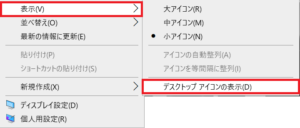こんにちは!わたあめ夫婦は10年程SEをしています。特にわたあめはキャリア後半は社内SEですので、設定などで他の人のデスクトップを見ることがあります。そこで思う事。
ファイルがデスクトップにぎっしり・みっちりと散りばめられている!!長い間に使われていないファイルがあったり、このショートカット使うの?!ソフトウェアをダウンロードした時に作成されて置いたまま…というファイルも見られます。
そして、意外とそういう人が多いという事実。この記事では、散らかりがちなデスクトップをどうしたら綺麗な状態に保てるか、SE夫婦が普段意識している整理術を紹介していきたいと思います!それでは、いってみましょう!
デスクトップが整理整頓されていると…
デスクトップが整理整頓されている状態は、良い事ばかりです!
気持ちよく仕事が出来る
まず、見た目がスッキリしているデスクトップは使っていて気持ちが良いです。また、仕事中は他の人と一緒に画面を共有することも多いですよね。そんな時、整理整頓されていたデスクトップのほうが圧倒的に印象が良いです。(と思います。)
ファイルがすぐ見つかる
不必要なファイルをデスクトップから排除しておくことで、使いたいファイルがすぐに見つかります。デスクトップ画面の位置をすべて把握している強者もいますが、Winodwsのアップデートや2画面表示など、ひょんなことからアイコンの位置がガラッと変わったりというハプニングもあるので、注意です。
デスクトップ整理術:綺麗に保つ運用ルールの紹介
それでは、わたあめが実践しているデスクトップ整理のための運用術を紹介していきます。
左2列はファイル置いてOKゾーン

デスクトップの左から2列はファイルを置いてOKなゾーンと指定します。それ以上はおいてはいけないというルールを徹底しています。何列でも良いのですが、長年運用してきて1列では少なすぎるし、3列ではごちゃっとしてくるという体感です。2列がベスト!
アプリのショートカットはおかない
新たにソフトウェア等をインストールするとデスクトップに勝手にショートカットが配置されることがあります。アプリケーションのショートカットはデスクトップからは削除しています。ショートカットはアクセスの良いデスクトップに置く必要はないという考えです。
では、どうするのか?それは、デスクトップに置いたままにするのではなく、スタートメニューにピン留めしておくという事です。良く使うアプリケーションについては、Windowsボタンのワンクリックで開くスタートメニューにまとめてピン留めしておきます。(使用頻度の低いアプリケーションのショートカットは削除しておきます。)
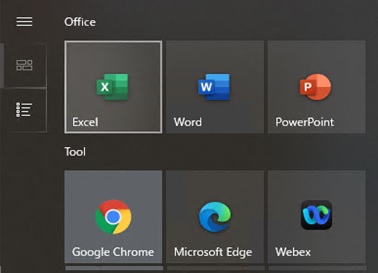
設定手順は以下です。
- よく使うアプリをすべてのプログラムから選び、右クリック
- [スタートにピン留する]をクリック
こうすることで、Windowsボタンから[ピン留したタイル]によく使うアプリケーションがまとまっています。アプリはWindowsボタンから・ファイルはデスクトップからという棲み分けです。
ダウンロードファイルもデスクトップに保存する
全ての一時ファイルはデスクトップに保存します。インターネットからダウンロードしたファイルはダウンロードフォルダに入るようになっていたりしますよね。ですが、これも敢えてデスクトップに保存するようにします。ワードやエクセルのファイルもドキュメントに保存せずに、デスクトップにあえて保管します。
これはこの後に後述する不要ファイルの見直し時に削除しやすいという理由からです!
定期的に不要ファイルを見直し
デスクトップにある不要ファイルを定期的に見直していきます。見直すタイミングは以下の2パターンです。
- 左2列の置いてOKゾーンからあふれた時
- その日の仕事終わり(次の日に持ち越さない)
見直しタイミングを日々のルーティンに組み込んでいきます。2列分のファイルを見直すだけでOKなので量はそこまでおおくありません。こまめにデスクトップ整理をしていくという方針です。
不要なファイルはごみ箱へ、必要なファイルは所定のフォルダに格納していきましょう!
捨てる専用フォルダを作る
「毎日毎日そんな暇ない!!」という方もいるかもしれませんね。
そんな方にオススメの整理術は、一時的に使うけど、一度きりで少し先の未来にはもう使わないだろうな、というファイルがあると思います。一度置いてしまうとなんとなくファイルを置いたまま…という事になりがちです。
ですので、私は捨てる専用フォルダを作成して、「きっと一時的にしか使わないなぁ」というファイルはそのフォルダに保存します。
例えば「0116捨てる」というフォルダ名。不思議とちゃんと1月16日に捨てることができます。(過ぎても、要らないじゃん~とゴミ箱に迷わず入れることができる)私が作成する捨てるフォルダルールは、月曜日に翌週月曜日の捨てるフォルダを作る、です。
月曜日に仕事開始して、金曜日までいらない一時ファイルを放り込んでいきます。土日を挟んで、次の月曜日が来たら月曜日朝イチで捨てるという運用をしています。
という迷いがなくなるのでオススメです!!
わたあめのデスクトップ整理術の紹介でした。夫はもっと究極の整理術を実施していたので、次章に紹介します。
究極整理術:デスクトップにアイコンを表示しない
これは夫の整理術なのですが、デスクトップに何もアイコンを表示させないという方針です。Windowsの設定でデスクトップにファイルを置いていてもファイルのアイコンを表示させないというものがあります。
デスクトップにアイコンを表示しないWindows設定方法
設定手順は以下です。
- デスクトップの何もないところを右クリック
- [表示]>[デスクトップアイコンの表示]のチェックを外す※チェックがついています。

たったこれだけです。でも、これでは、デスクトップへのアクセスが面倒になる…と思う方もいらっしゃるかと思います。その対処として、ツールバーにデスクトップを設置するというものです。手順方法は以下です。
ツールバーにデスクトップを設置する方法
ツールバーにデスクトップを配置する方法です。ツールバーに[デスクトップ]というメニューが追加され、[>>]マークをクリックするとアイコンの一覧にアクセスできるという設定です。
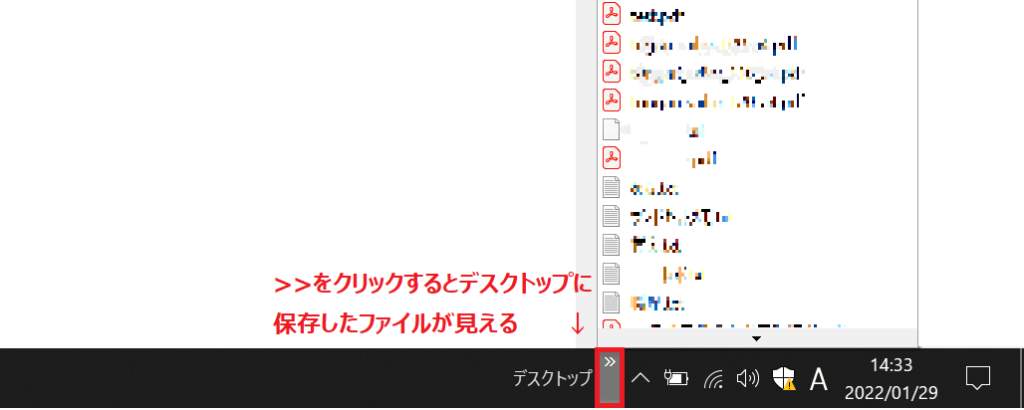
これで、デスクトップアクセスがワンクリック増えましたが、デスクトップに沢山ファイルがあったとしても見た目上アイコンは表示されないので、綺麗な状態が保てます!
さいごに
いかがだったでしょうか!我々夫婦のデスクトップ整理術が少しでも参考になれば幸いです!それでは、また!